你的位置:首页 > 互联网IT
VMware虚拟机安装istoreos,VMware虚拟机安装软路由,istoreos,虚拟机安装istoreos,虚拟机安装软路由,istoreos安装
系统:Windows
软件:VMware-17.5.0虚拟机/istoreos
功能:VMware虚拟机/istoreos
下载:https://fw.koolcenter.com/iStoreOS/Virtual/
istoreos版本一下载:
总共分2卷:
第一卷
https://zgdl.lanzouw.com/iLJPt2s8z9tc
第二卷
https://zgdl.lanzouw.com/ibc2W2s8zcab
需要修改重命名,删除后缀.apk
总共2卷,一起下载,一起解压。
istoreos版本二下载:
总共分2卷:
第一卷
https://zgdl.lanzouw.com/ipFkU2s902li
第二卷
https://zgdl.lanzouw.com/i3rwB2s9099i
需要修改重命名,删除后缀.apk
总共2卷,一起下载,一起解压。
第三种方案istoreos:
istoreos转换成VMware虚拟机用:
https://www.zhuguodong.com/?id=860
VMware-17.5.0虚拟机下载:
https://www.zhuguodong.com/?id=859
当屏幕上出现“iStoreOS is ready!Please press Enter to activate this console.”时,说明U盘里的系统已经正常在你机器的内存中运行了。接下来按回车键,
进入命令行输入命令“ quickstart ”,
用键盘上下键,选择Install X86,回车
拿一根网线接到我们平时用的电脑。我是将网线接到我那台机器的PCIE网卡上的,默认机器自带的网口是WAN口,其它网口为LAN口,我们将平时用的电脑接到LAN口上。如果没有自动获取IP地址。则可以手动设置IP为“192.168.10.x”网段的IP,
打开浏览器输入“192.168.10.1”,
用户:root
默认密码为:password
参考文章:https://fw.koolcenter.com/iStoreOS/
https://blog.csdn.net/weixin_42080556/article/details/144040447
https://blog.csdn.net/weixin_42991048/article/details/142908485
https://baijiahao.baidu.com/s?id=1798850133788836717&wfr=spider&for=pc
https://fw.koolcenter.com/iStoreOS/Virtual/
https://www.bilibili.com/video/BV1WP4y1U7wa/?vd_source=629ece801ba6cfcaf6404274e6447531
https://www.bilibili.com/video/BV1QLkhYHE7M/?vd_source=629ece801ba6cfcaf6404274e6447531
https://www.jb51.net/server/3368450xd.htm
VMware虚拟机安装istoreos
根据图片一步一步的来操作
注意:Windows电脑不能用WiFi,一定要用网线连接电脑,istoreos软路由才能当旁路由用。

























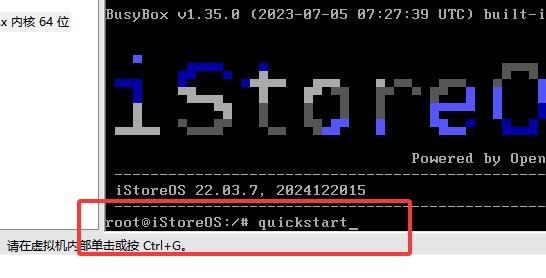






参考来源:https://fw.koolcenter.com/iStoreOS/
https://blog.csdn.net/weixin_42080556/article/details/144040447
https://blog.csdn.net/weixin_42991048/article/details/142908485
https://baijiahao.baidu.com/s?id=1798850133788836717&wfr=spider&for=pc
https://fw.koolcenter.com/iStoreOS/Virtual/
https://www.bilibili.com/video/BV1WP4y1U7wa/?vd_source=629ece801ba6cfcaf6404274e6447531
https://www.bilibili.com/video/BV1QLkhYHE7M/?vd_source=629ece801ba6cfcaf6404274e6447531
https://www.jb51.net/server/3368450xd.htm





- 发表评论
- 查看评论
【暂无评论!】发表评论: